| エクセル実践塾 > エクセル実践塾2016 |
ABC分析したい
降順に並べ替えてから、比率の累計を求めて、適当な条件付き書式を適用しますピボットテーブルでは、「計算の種類」で「比率の累計」を簡単に求められます。 それに「アイコンセット」などの条件付き書式を適用すれば、ABCの分類をひと目で区別できるようになります。 |
|
| Excel 2016/2013 | |
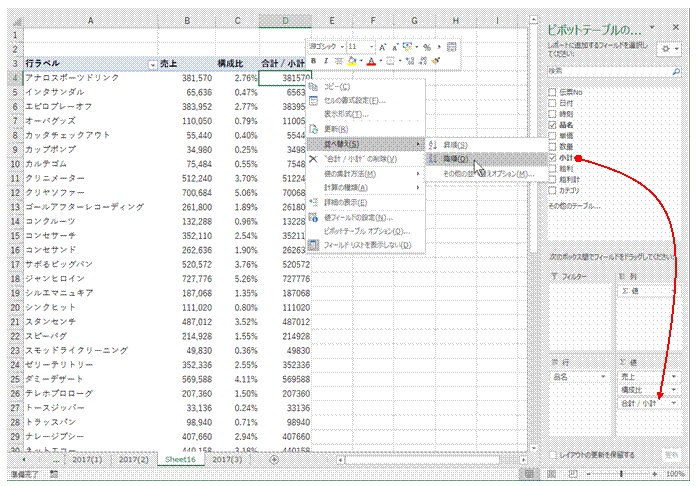 |
①ピボットテーブルでは、同じフィールドの集計を、異なる方法で行い、並べて表示できます「値」ボックスに、比率の累計のための集計フィールドを追加して、降順で並べ替えます。降順での並べ替えは、集計値の一つを右クリックすれば、ショートカットメニューから行えます。
|
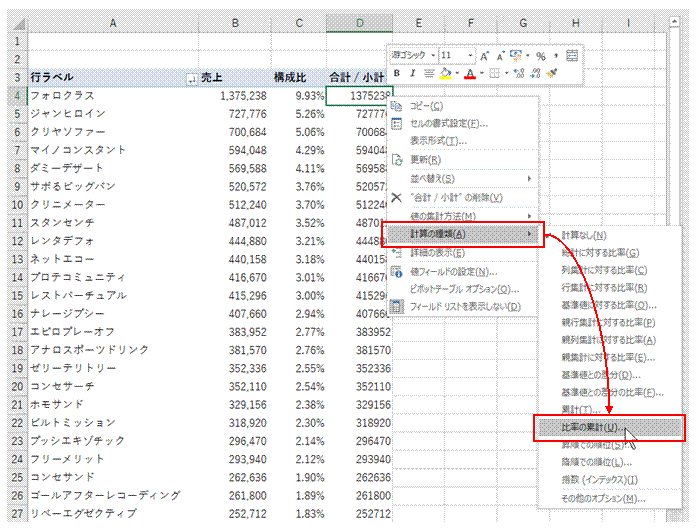 |
②もう一度、集計値の一つを右クリックして、「計算の種類」から「比率の累計」を選びます
|
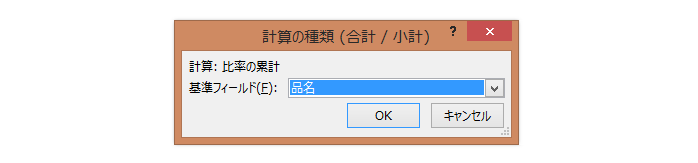 |
③「OK」をクリックします集計が、比率の累計に変わります。 |
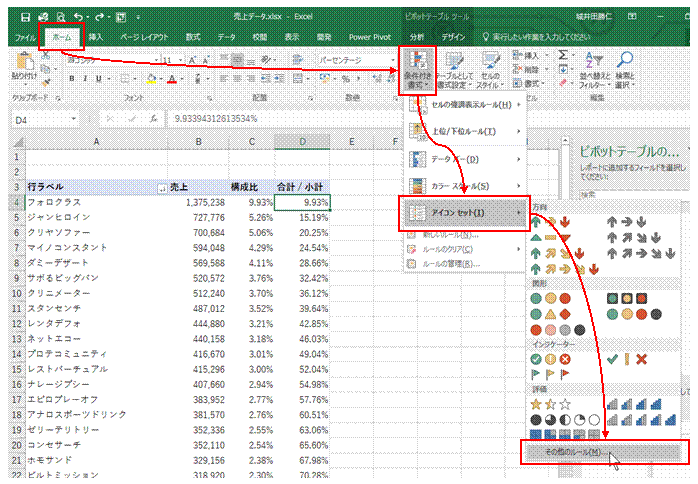 |
④「ホーム」タブの「条件付き書式」→「アイコンセット」から「その他のルール」を選びます |
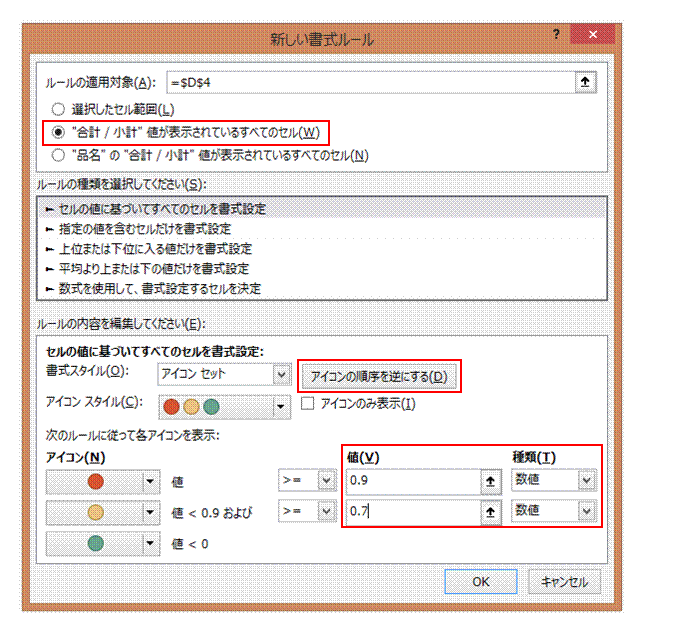 |
⑤「"合計/小計"地が表示されているすべてのセル」を選びます⑥「アイコンの順序を逆にする」をクリックします⑦「種類」を「数値」に変えてから、「値」にABC分析のしきい値を入力します作例では、70%を占めるものをAグループとして緑色のアイコンで、70~90%をBグループとして黄色で、残り10%を赤色にしています。 |
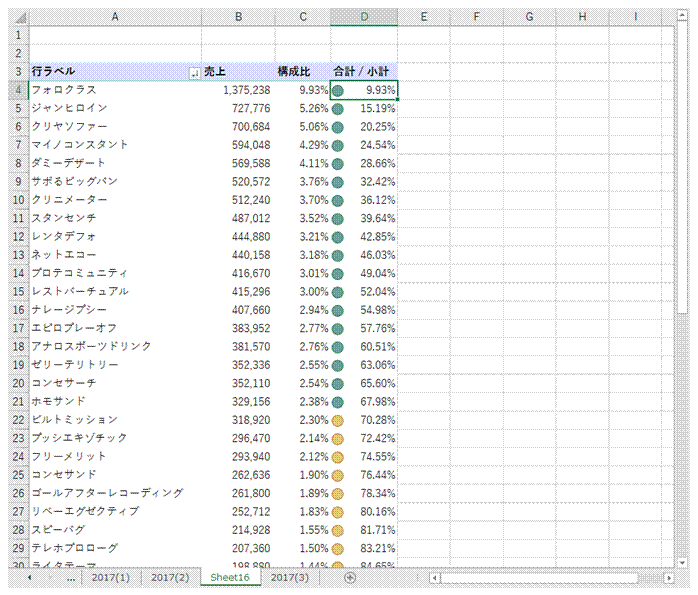 |
⑧「OK」をクリックすると、3色のアイコンによるグループ分けが行われます |
|
|
関連する他のページ |
|
ピボットテーブルで年代別に集計したい
表に含まれる担当者別の売上金額を合計したい②
ピボットテーブルで値の合計を求めたい
構成比率を表示した積み上げ棒グラフにしたい
積み上げ縦棒のパレート図を作りたい
毎日の売上を月別で集計したい
ピボットテーブルを使って、曜日でデータを分析したい
数式を使わないで、男女別の個数を求めたい
日にちごとに各項目を集計したい
ピボットテーブルで構成比累計を求めたい
特集「条件付き書式」
|
|
